
마크 레이블에 매출을 넣어준 뒤 글자 크기와 색상을 조정해준다. 서식에서 행 구분선 또한 생성해준다.
필터에 주문일자와 시도 (모든 항목 선택)을 넣어준 뒤, 워크시트 적용 -> 관련 데이터 모든항목 선택
시트 한개는 완성됐다.
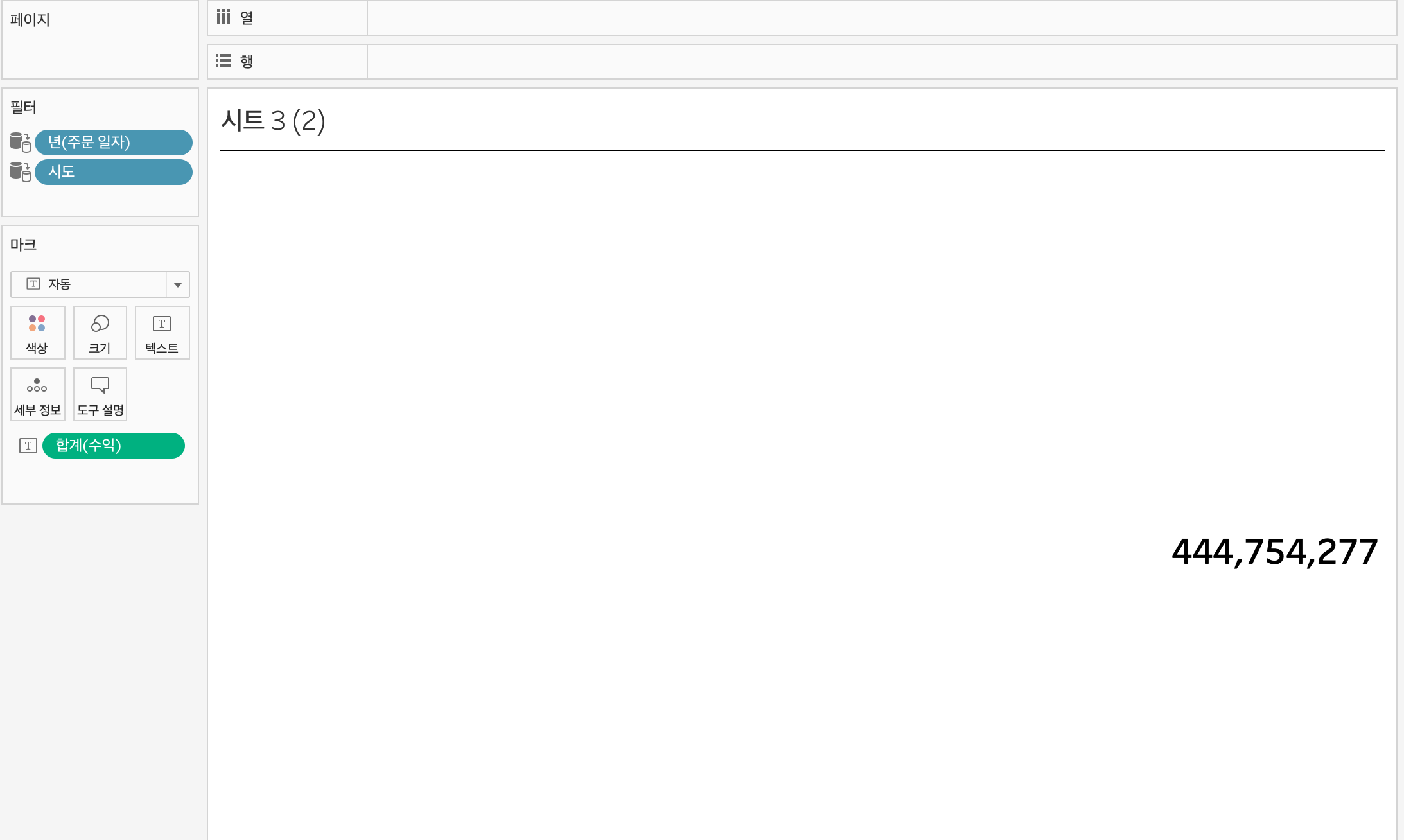
이를 복제하고 마크에 있는 매출만 수익으로 바꾼 뒤 시트2를 완성했다.

위 시트를 복제하고 제품 대분류 / 중분류를 행에, 매출을 열에 넣고 마크의 수익을 색상으로 지정하여
시트3을 완성해주었다.


대시보드 레이아웃을 정리해준다.
일단 개체 -> 세로칸 하나 삽입 -> 맨 위 구분을 위해 텍스트 추가 -> 가로칸 삽입
가로칸을 삽입할 때에 주의할 점은 , 해당 대시보드 안에 점선이 나타날때에 삽입해야한다는 것이다. 그래야 확실하게 들어간다.
첫번째 가로칸에 텍스트 박스를 넣어 제목을 입력해준 뒤, 바로 하단에 구분선을 추가하기 위해 빈페이지를 넣어준다.
백그라운드에서 색을 지정하고 우클릭 -> 높이를 지정해 라인을 만들어줬다.

같은 가로칸 안에 수익 / 매출을 넣어주었다.
이후 둘 중 하나를 선택 후 더블클릭하게되면 콘텐츠 균등 분할 선택이 가능하다. 체크해준다.

하단에 나머지 제품 대분류 매출 & 수익 시트를 넣어준 뒤, 수익이나 매출 중 하나의 화살표 -> 필터 -> 시도, 주문일자의 연도 모두 나타내준다.
이후 둘 다 드랍다운 형태로 변경해준다.

두 필터 모두 제목의 옆에 위치시켜주었고, 수익도 부동으로 바꾸어 해당 차트 하단에 위치시켜 완성해주었다.
레이아웃을 짜는 것만 조금 신경쓰면, 해당 프로세스는 크게 어려울게 아니다.
세로, 가로, 텍스트, 빈 페이지 개체를 점선 뜰 때 붙여넣는 것이 중요하다.
'Tableau' 카테고리의 다른 글
| [Tableau] Quick Table _ 누계 / 차이 / 구성비율 / 순위 (1) | 2022.12.28 |
|---|---|
| [Tableau] Story (0) | 2022.12.28 |
| [Tableau] Dashboard_ 동작(url) / 개체 (0) | 2022.12.27 |
| [Tableau] Dashboard_ 매개변수 / 집합값 변경 (0) | 2022.12.27 |
| [Tableau] Making Chart_ 워드클라우드 / 히트맵 (0) | 2022.12.24 |



